iPhone 6s (Plus) / iOS 9
- 1 iPhone 6s (más) Noticias
- 1,1 características y especificaciones
- 1.2 video conceptos
- 1.3 concepto imágenes
- 1.4 fecha de lanzamiento
- 1.5 precios
- 1.6 secretos de en iPhone 6s (Plus)
- ¿1.7 iPhone 7 o iPhone 6s?
- 2 iPhone 6s (más) consejos
- 2.1 mantener iPhone 6s (más) rápido
- 2.2 recuperar foto en notas
- 2.3 iPhone 7/7s Data Recovery
- 2.4 iPhone 6s/6s más Data Recovery
- 2.5 recuperar Video en notas
- 2.6 transferencia de datos para iPhone 6s (Plus)
- 2,7 iPhone 6s (Plus) VS Samsung Galaxy S6 borde
- 3. iOS 9 Noticias
- 3.1 secretos acerca de iOS 9
- 3,2 iOS 9 duración de la batería
- 3,3 iOS 9 pista la actividad Sexual
- 3,4 iOS 9 brillantes características
- 3,5 por qué no instalar iOS 9 Beta
- 3.6 Jailebreak ajustes asesinado en iOS 9
- fondos de pantalla de 3,7 iOS 9
- iOS de VS iOS 9 3,8 8
- Errores de 3,9 iOS 9
- Problemas de iOS 9 3,10
- 4. iOS 9 consejos
- 4.1 guía para descargar e instalar iOS 9
- 4.2 Guía para jailbreak iPhone iOS 9
- 4.3 actualización del iOS 9
- 4.4 downgrade iOS 9
- 4.5 bricked iPhone después actualización de iOS 9
- 4.6 Logo de la manzana blanca después de actualización de iOS 9
- Data Recovery de 4,7 iOS 9
- 4.8 liberar iOS espacio 9
- 4,9 iOS 9 dispositivo de recuperación
- 4.10 la transferencia a iOS 9
Útiles consejos para mantener tu iPhone 6s (Plus) como nuevo
Uno de los principales problemas que la cara de los usuarios de iPhone es la deceleración del software. Esto es realmente un problema muy común. Usted puede haber notado que su iPhone se pone más lento y más lento que la utilizan. Hay varias razones para esto pero de los más comunes son;
- La memoria puede llenar haciendo que el dispositivo ejecutar lento al realizar acciones intensivas de memoria
- Instalaciones de software adicionales pueden causar su iPhone para frenar
- Con el tiempo tu iPhone podría comenzar a sentirse más lento de lo normal, especialmente en comparación con los modelos más recientes.
La razón que sea, hay varias maneras que usted puede guardar funcionamiento de tu iPhone como nuevo. Echemos un vistazo a algunos de los más eficaces.
1. cerrar aplicaciones no esenciales
Esta es la solución más fácil y realmente funciona a la velocidad de tu iPhone . Puede hacerlo haciendo doble clic en el botón de inicio para abrir las aplicaciones actualmente en ejecución. Usted luego pase hacia arriba para cerrar.
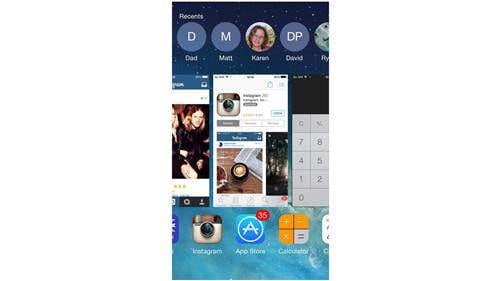
El único problema con este método es que no hay manera para cerrar todos en uno. Por lo tanto, estar dispuestos a pasar un poco de tiempo haciendo esto, especialmente si usted tiene un montón de aplicaciones.
2. usar la aplicación médico de batería para reasignar memoria
La aplicación médico de batería le permite utilizar su impulso un grifo para reasignar la memoria y la velocidad de tu iPhone. Aquí es cómo hacerlo.
Una vez hayas descargado la aplicación, puede instalar la función "Un toque Boost" desde dentro de la aplicación. Haga clic en el icono de "cohete" en la parte superior.
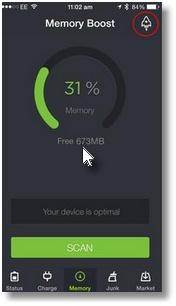
Instale el impulso un toque y luego haga clic en él para dejar que su magia.
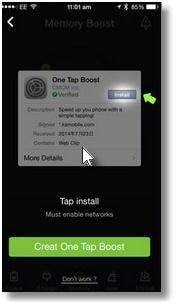
Luego reasignar la memoria y hacer más rápido tu iPhone.
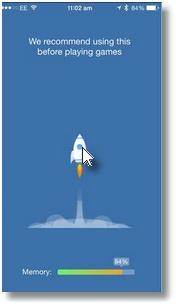
El único problema con esta opción es que no hay ninguna explicación clara de lo que realmente hace la aplicación para el iPhone. También existe la indicación de que Apple está en contra de las aplicaciones que fuerze la asignación de memoria. Por esta razón esta aplicación particular ha estado desaparecida por un tiempo y a menudo es relanzada.
3. Borrar Cookies y datos de Safari
Borrar sus datos de Safari y galletas gratis parte de su memoria y por lo tanto la velocidad de tu iPhone. Abra la aplicación de ajustes y desplácese hacia abajo para Safari. Aquí, elegir Borrar historial y Cookies claro y datos.
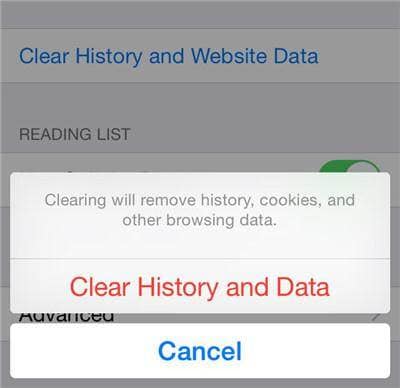
Hay dos desventajas con el uso de este sistema. Uno es que Safari ya no sugerirá URLs a usted a menos que se ha marcado. El otro es que claro todos sus datos significa que los sitios web a olvidar sus preferencias.
4. Gire hacia abajo la gráfica
Es probable que los efectos visuales de lujo que vienen con su nuevo iPhone 6s (más) puede ser la causa para reducir la velocidad. Por lo tanto es probablemente una buena idea para bajar los gráficos. Para desactivar el movimiento, puntee en ajustes > General > accesibilidad > reducir el movimiento y luego set reducir movimiento botón a encendido.
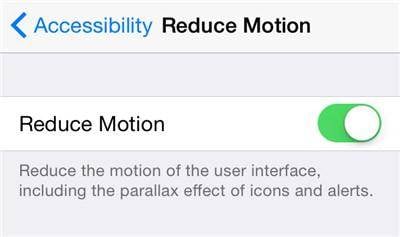
También puede aumentar el contraste. Puntee en ajustes > General > accesibilidad > aumentar contraste y luego reducir la transparencia en el. Esto también desactiva los efectos de fondo.
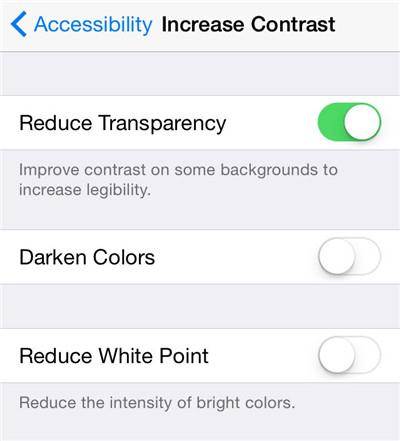
Hacer esto puede aumentar la velocidad del iPhone por un poco pero funciona bien para aumentar la duración de la batería en su lugar.
5. Utilice Wondershare SafeEraser
Uso Wondershare SafeEraser es una de las maneras más fáciles y efectivas de limpiar tu iPhone y por lo tanto acelerar. Esta aplicación utiliza las últimas especificaciones nos militares sobreescribir la tecnología para que los datos borrados sean irrecuperables. Algunas de sus características incluyen;

- La aplicación puede borrar permanentemente tu iPhone para hacer más fácil para usted vender o reciclar su dispositivo sin tener que preocuparse acerca de su información personal en malas manos
- Permite eliminar los archivos eliminados de forma permanente creando un montón de espacio libre en disco.
- La limpieza 1-Haga clic en característica asegura que el dispositivo funciona en velocidades óptimas mediante la eliminación de archivos basura y procesos de fondo innecesarios con seguridad.
Paso uno: Descargar e instalar Wondershare SafeEraser a su ordenador. Ejecute el programa y luego conectar tu iPhone al ordenador mediante cables USB.

El programa comenzará a escanear el dispositivo automáticamente.
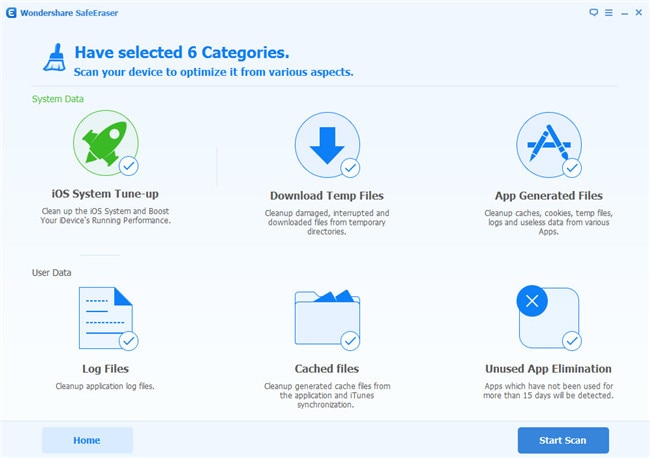
Paso dos: Una vez finalizada la exploración. Se mostrarán los archivos basura y usted puede hacer clic en "Limpieza" para liberar su dispositivo.

El proceso puede tomar un tiempo así que asegúrese de mantener su teléfono conectado a la computadora como limpia.
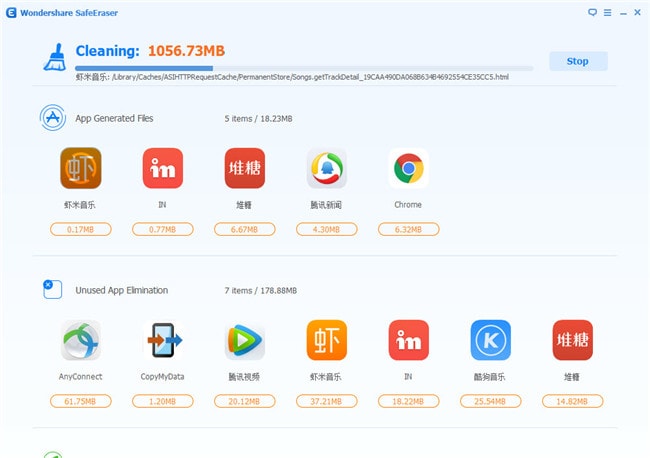
Paso 3: Cuando el proceso haya finalizado, el programa mostrará información sobre el espacio disponible y cómo se han asignado en tu iPhone.
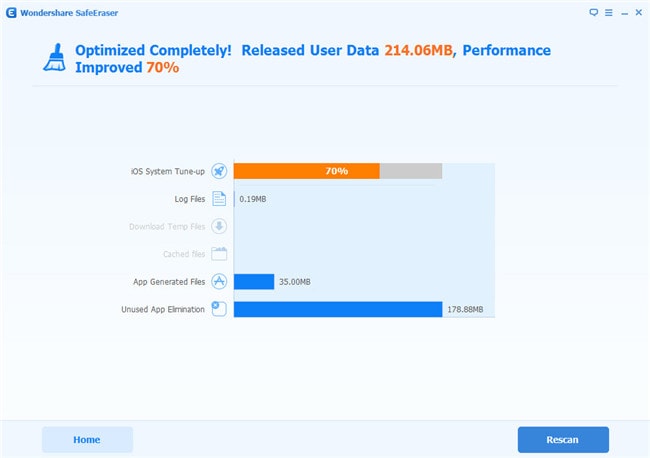
Luego puede volver a analizar si desea una limpieza más profunda o haga clic en Inicio para volver a la ventana principal.
